一、业务说明:
淘宝推出的业务,希望通过向消费者表达、并提供具有确定性时效的物流服务,来提升消费者物流体验,包含门店和商家仓。有专门的区域零售卖家工作台。

二、订单处理流程
(1)物流接口设置
1、商家如果签约的是菜鸟,物流接口设置选择“菜鸟统一模板”,如下图所示:
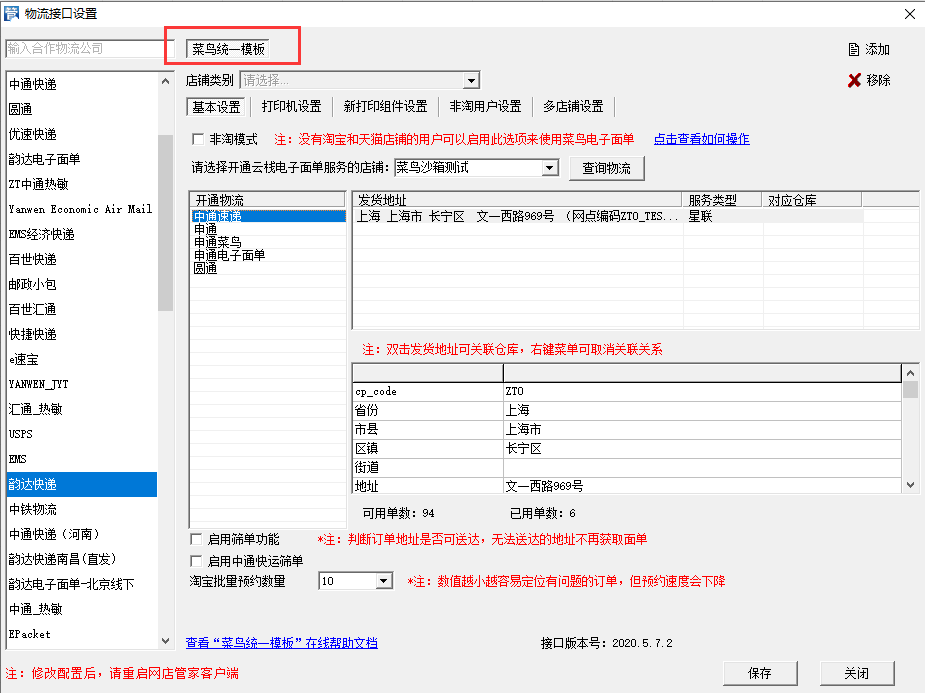
2、商家如果签约的是蜂鸟,物流接口设置选择“菜鸟区域零售”,如下图所示:
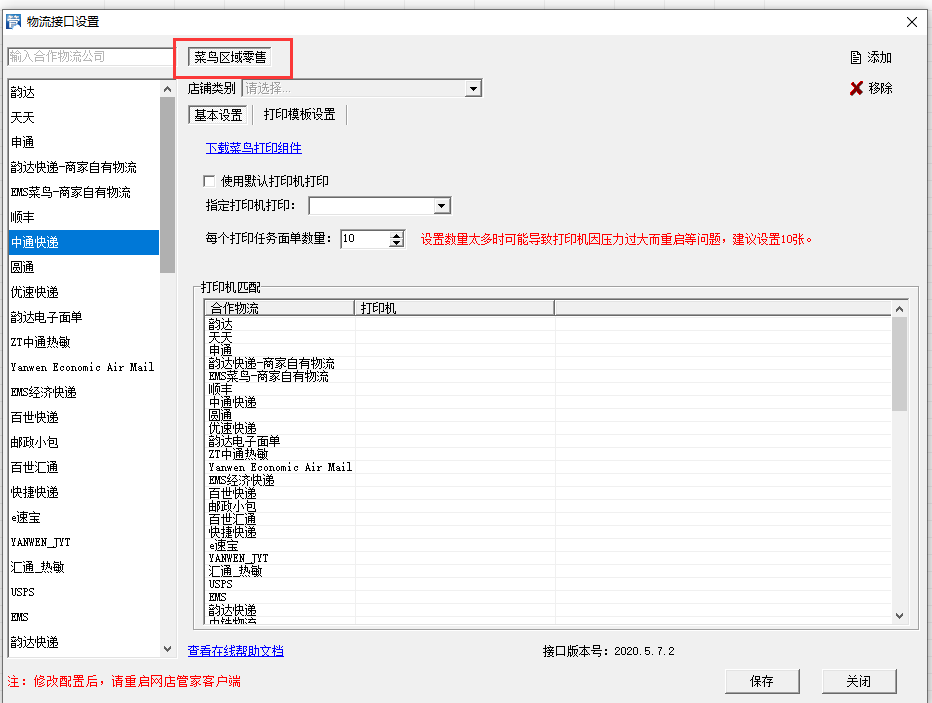
(2)在单据打印界面左侧“物流方式”选择相应的快递,筛选订单,点预约单号,获取物流单号,完成打单发货

小贴士:
1)区域零售订单的备注都有“区域零售”这几个字,旗帜都是红色。
2)如果买家拍的订单中既有加入区域零售商品,又有非区域零售商品,淘宝会自动拆分成区域订单和非区域订单,多个不同订单号。
3)下载订单能同时下载区域零售和非区域零售订单,可以合并订单,合并后预约的单号也可以分别对订单发货。
(3)API发货,在API发货同步界面选择订单,选自己联系物流-发货即可,如果开启了自动发货,也可以自动发货。
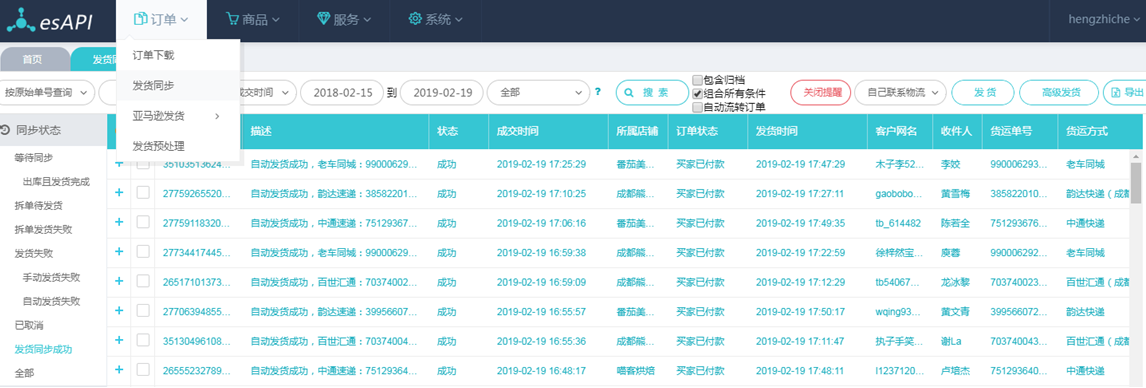
三、库存同步
1、设置仓库匹配
在库存同步界面设置仓库匹配,支持同步管家一个或多个仓库库存之和(注意:门店和商家仓都需要设置匹配,这里设置后原来的商家仓匹配和门店匹配就失效了,以库存同步界面设置的匹配为准)

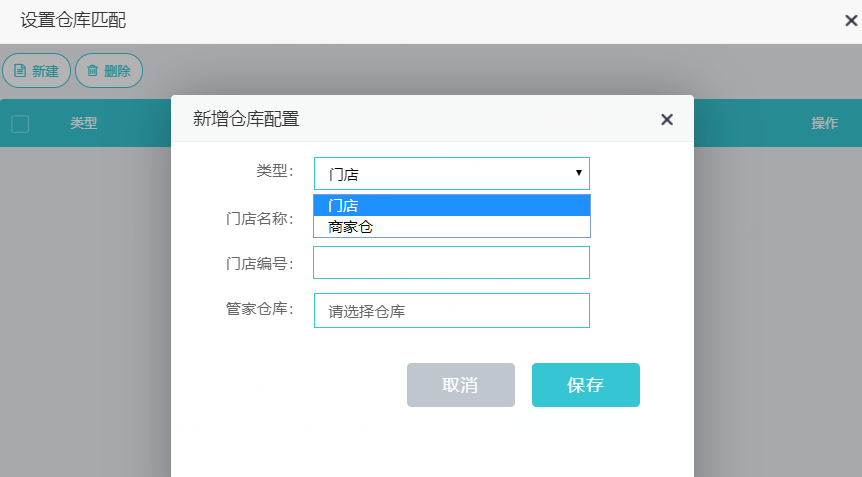
门店编号和商家仓编号分别如后台所示:
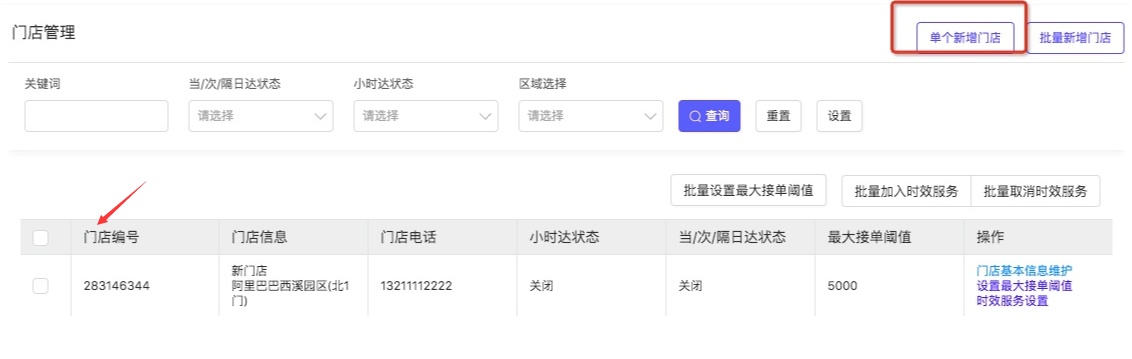
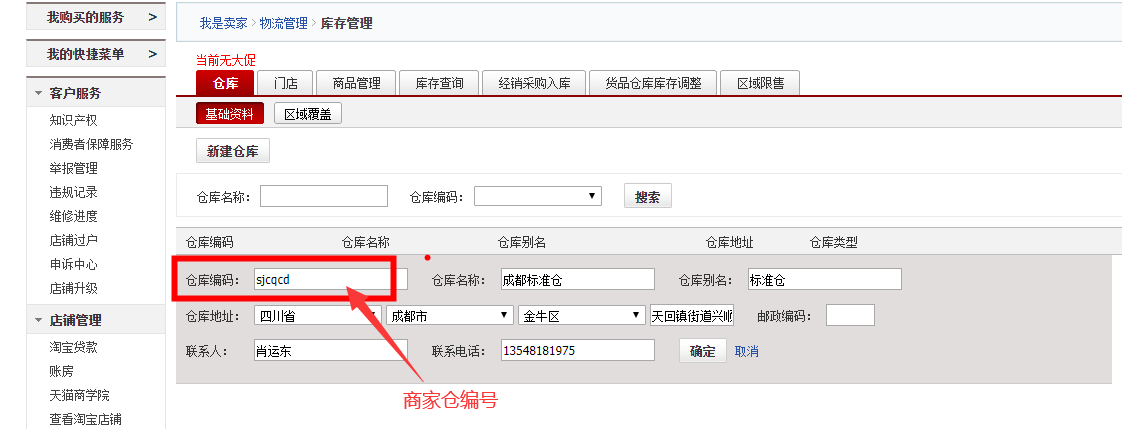
2、发布后端商品,并且建立后端商品和前端商品匹配关系
(1)先在【匹配导入】界面完成商品匹配,匹配成功的货品才会在【天猫后端商品同步】子菜单中显示。

(2)在【天猫后端商品同步】菜单中,选择一条或者多条数据,点击右上角【同步后端商品】按钮

在弹出的对话框中选择需要同步的仓库并且点击【确定】按钮。如果店铺上已经发布过后端商品了的,随便选一个仓库即可。
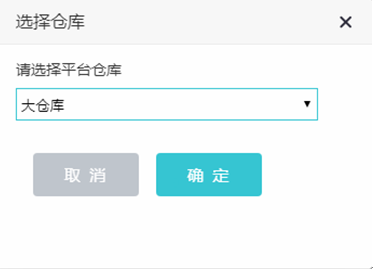
(3)同步完成后,匹配状态会从“未匹配”变成“已匹配”,并且平台后端商品ID会自动显示。
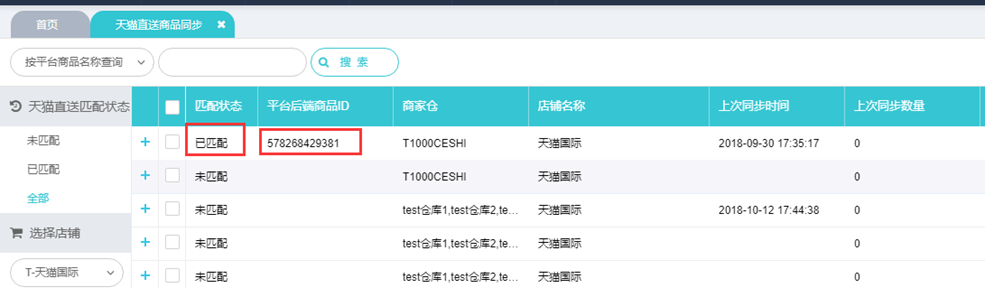
小贴士:
1)平台后端商品ID和平台商品ID是不一样的,后端商品ID只有加入天猫直送或者区域零售的才会有,每个sku都会对应一个平台后端商品ID
2)如果没有发布过后端商品,即店铺后台没有发布过区域零售的商品,会提示“后端商品不存在,请先到店铺后台新增后端商品”,说明这个sku没有加入区域零售
3、库存同步
(1)在esAPI中找到"系统"菜单栏,【店铺目录】-【库存同步】-勾选【启用区域零售后端商品或时效服务多仓模式库存同步(天猫)】选项,然后点击保存。
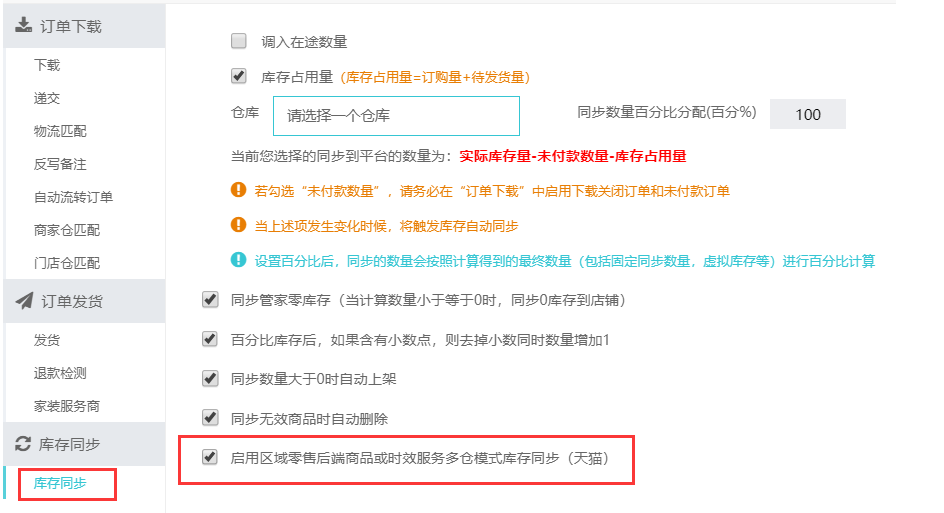
(2)选择要同步的商品,已匹配的才可以同步,点击右上角【库存同步】按钮,触发库存同步,如果启用自动库存同步,也可以自动同步

(3)同步成功后去淘宝区域零售卖家工作台查看电商仓库存和门店库存数量是否正确,也可以看下API上的同步日志的同步结果。做过商家仓匹配和门店仓匹配的仓库都会去库存同步一遍,如果同步结果有如下的日志记录,则说明同步成功了。库存同步支持同步组合装
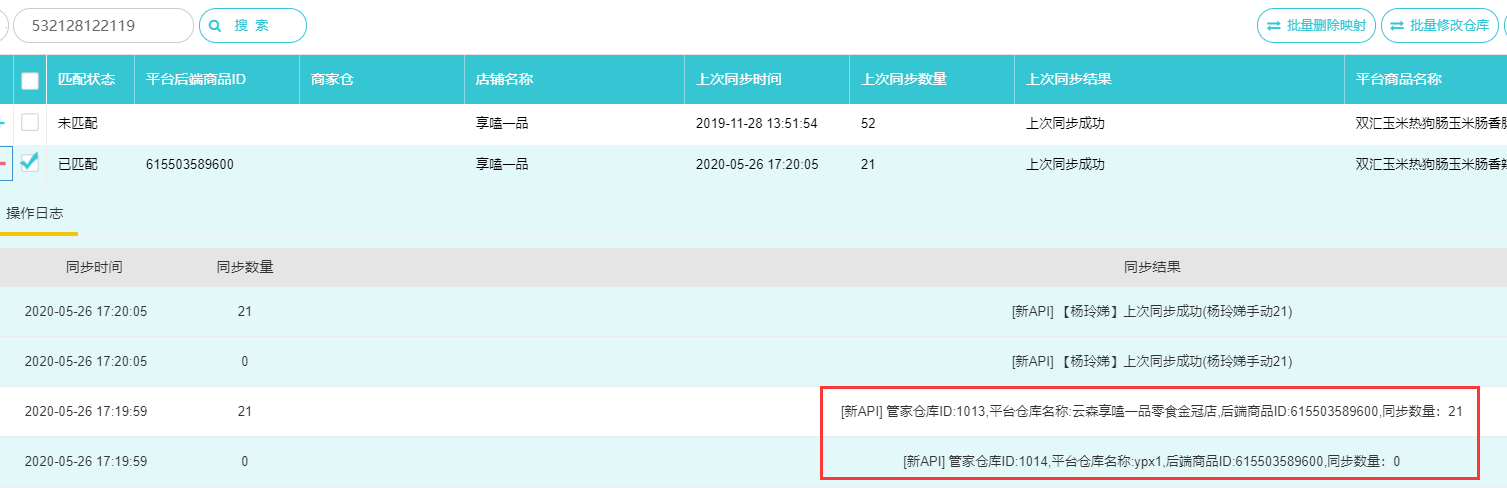
后台库存查看位置。加入区域零售的食品,页面前端读取的库存为区域零售卖家工作台显示的库存
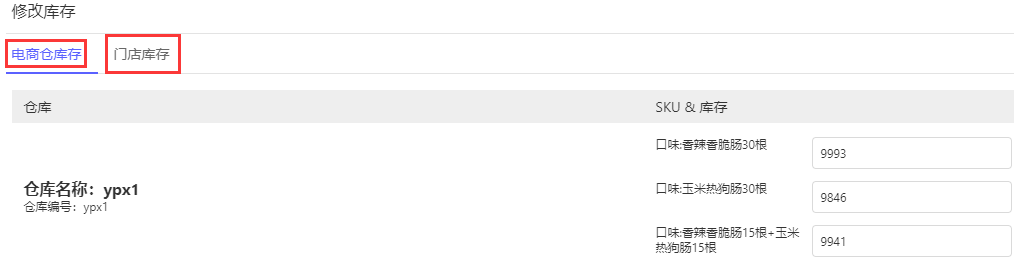
小贴士:
区域零售库存同步检查点:
(1)、库存同步设置界面是否打钩

(2)、商家仓匹配和门店仓匹配是否都匹配过管家仓库
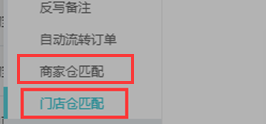
(3)、是否操作过同步后端商品,并且有显示后端商品ID
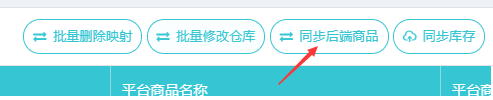
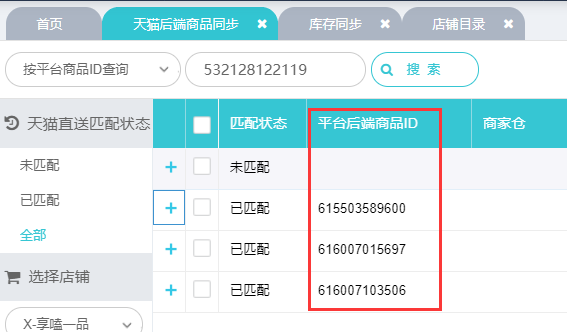
(4)、库存同步日志是否如下显示。商家仓匹配和门店仓匹配界面有几条仓库匹配记录,每个仓库都会去同步一遍,所以就会有显示几条日志。如果不需要同步某个仓库,去商家仓匹配或者门店仓匹配那里删除匹配即可
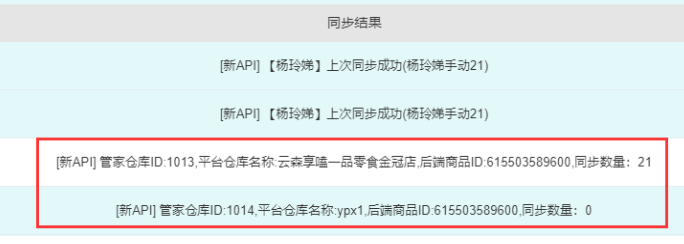

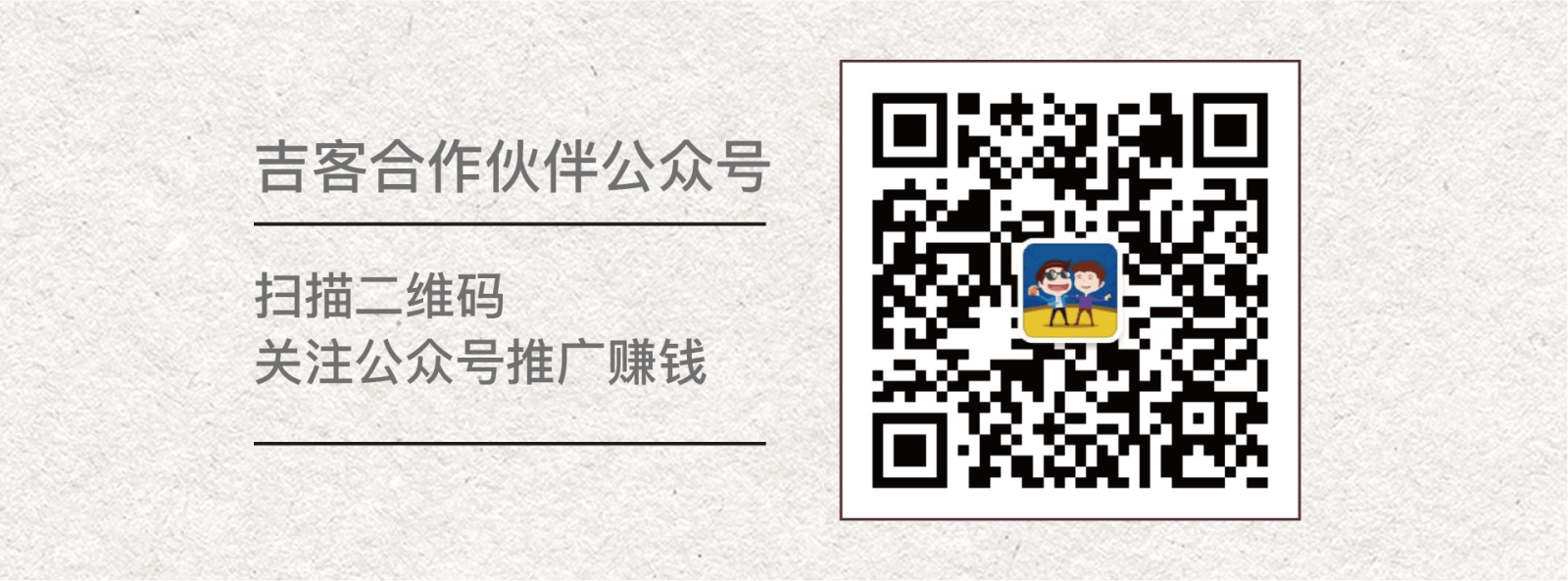
共有条评论 网友评论